Guardando ai vecchi dispositivi mobili, puoi facilmente ripristinare le impostazioni di fabbrica del tuo telefono se dimentichi la password. È facile ma rischioso per alcuni utenti. Ora, i dispositivi più recenti promuovono la protezione in modo che nessuno possa cancellare i tuoi dati a meno che tu non lo consenta. Prima del ripristino delle impostazioni di fabbrica, è necessario verificare l'azione. Ma come puoi procedere con la verifica se hai già dimenticato l'account? Così il Bypass FRP è stato creato per questo scopo. Scopri di più a riguardo con i dettagli elaborati in questo post.
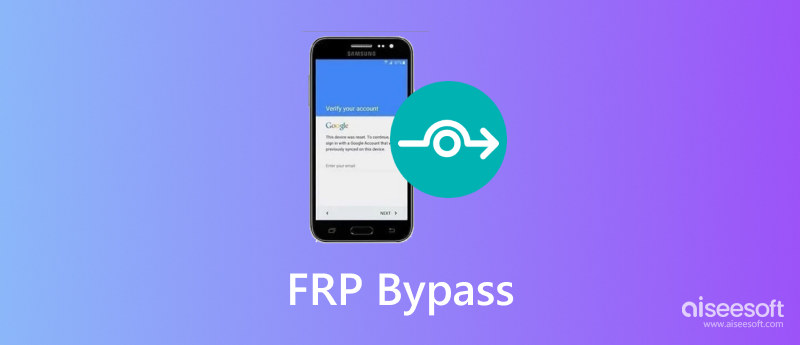
La protezione dal ripristino delle impostazioni di fabbrica di Google è una funzionalità per i dispositivi Android dalla versione del sistema operativo Android 5.1 e successive. È una funzione integrata che protegge il dispositivo tramite blocchi dello schermo e crittografia dei dati. Si abilita automaticamente quando registri un account Google sul dispositivo. Allo stesso modo, il FRP può essere disattivato quando l'account viene rimosso. Quando il FRP è attivato, impedirà l'utilizzo del telefono dopo aver eseguito un ripristino delle impostazioni di fabbrica. In un altro modo, FRP richiede di inserire le credenziali di Google prima di procedere con il ripristino delle impostazioni di fabbrica.
Ecco alcuni dettagli da tenere a mente per Google FRP:
ma cosa si può fare se hai dimenticato le credenziali per sbloccare FRP? Sebbene tu possa scegliere di visitare uno dei Centri di assistenza autorizzati per ottenere assistenza, dovrai mostrare la prova di acquisto al negozio per dimostrare la proprietà. Per fortuna, puoi utilizzare FRP Bypass su Samsung e altri dispositivi Android. Questo metodo è più rapido e presenta due opzioni per l'avvio.
Se utilizzi un dispositivo Samsung, puoi facilmente bypassare il FRP con la tastiera Google installata. Questo metodo può essere eseguito dopo aver ripristinato le impostazioni di fabbrica del telefono. Seguire i passaggi seguenti:
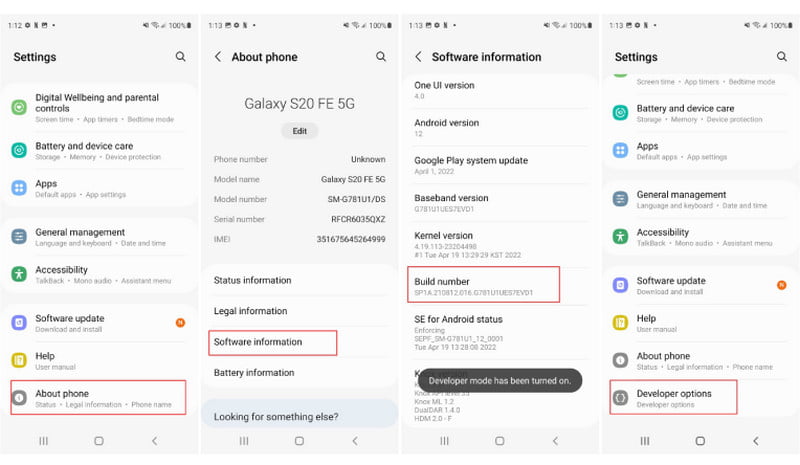
Quando non hai la tastiera Google installata sul tuo telefono, c'è un altro metodo da utilizzare. Tuttavia, è più complicato della prima soluzione. Tuttavia, vale la pena utilizzarlo come alternativa al bypass FRP.
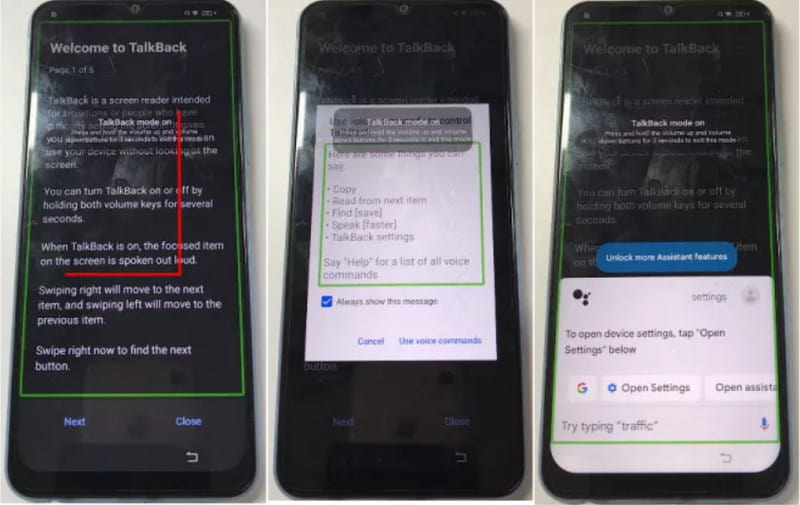
Questa soluzione richiede un PC, dove è possibile scaricare un apk FRP Bypass. Non sarebbe un problema trovare un'app poiché ci sono molti siti online che la offrono gratuitamente. Assicurati però che sia compatibile con il modello del dispositivo. Un altro strumento di cui avrai bisogno è un cavo OTG. Aiuterà a trasferire il bypass FRP sul dispositivo mobile e sbloccarlo. Ecco i passaggi da seguire:

Se c'è una cosa di cui dovresti preoccuparti è la cancellazione dei tuoi dati quando usi l'app FRP Bypass. Per salvarlo rapidamente, ottieni Aiseesoft MobieSync su Windows e Mac. Il software è progettato per aiutarti a salvare file da un dispositivo all'altro. Supporta il trasferimento di dati da Android a iOS, Windows, Mac e viceversa. Puoi esportare qualsiasi file, come foto, contatti, registri delle chiamate, brani, video, eventi del calendario, ecc. Poiché è uno strumento semplice, hai solo bisogno di un cavo USB compatibile per collegare il telefono e trasferire i file con un clic. Ottienilo gratuitamente sul tuo computer facendo clic sul pulsante Download gratuito.

Scarica
Sicuro al 100%. Nessuna pubblicità.
Qual è il codice FRP Samsung?
Oltre alla funzione di ripristino delle impostazioni di fabbrica nelle impostazioni, è possibile utilizzare il codice FRP per avviare la funzione. Basta inserire *#*#7780#*#* per riavviare il dispositivo. Puoi anche utilizzare il codice *2767*2878# se il primo non funziona. Assicurati di rimuovere la scheda SIM, quindi componi il codice per avviare il ripristino delle impostazioni di fabbrica.
Il bypass FRP è illegale?
È legale sbloccare il telefono utilizzando un'app di bypass FRP. Tuttavia, può essere illegale se non possiedi il dispositivo. In un modo o nell'altro, i dati vengono cancellati, quindi chiunque eluda il blocco può portare a conseguenze legali.
Cosa succede se *#0*# non funziona?
*#0 *# è un codice utilizzato per una diagnostica segreta sul tuo dispositivo. Se, dopo aver ripristinato le impostazioni di fabbrica del dispositivo, il codice non funziona, potrebbe essere necessario riavviare nuovamente il telefono. O meglio rivolgersi al servizio di supporto per ottenere assistenza.
Come posso disattivare il FRP sul mio dispositivo Android?
Poiché la funzione è attivata per impostazione predefinita, è possibile disattivarla dalle impostazioni. Accedi alla funzione Account o Backup degli account. Seleziona l'opzione Rimuovi account e anche il FRP verrà rimosso. Fai lo stesso con gli altri account.
Conclusione
FRP è davvero un'eccellente protezione per i ripristini di fabbrica indesiderati. Ma diventa frustrante quando non ricordi il Account Google credenziali. La cosa buona è che puoi bypassare FRP con impostazioni predefinite e soluzioni di terze parti. Va tutto bene con Aiseesoft MobieSync, poiché può aiutarti a trasferire tutti i dati dal tuo telefono a un altro dispositivo. Scaricalo gratuitamente su Windows e macOS prima di ripristinare le impostazioni di fabbrica dei tuoi dispositivi.

Il gestore dati professionale di iPhone / Android e il trasferimento per trasferire vari file tra telefono e computer iOS / Android e tra due telefoni cellulari in 1 clic.
Sicuro al 100%. Nessuna pubblicità.